Il tuo iphone si è bloccato? niente paura segui questa guida e ti dirò come venirne a capo.
Se il tuo iphone risulta bloccato o “congelato”, il problema può essere facilmente risolto con alcune procedure che chiunque può portare a termine, l’importante è eseguirle una alla volta nell’ordine indicato.
Riavvio
Il primo tentativo da fare è riavviare il tuo Iphone.
1. Tenete premuto il tasto Standby/Riattiva, finché non appare la scritta "Scorri per spegnere".
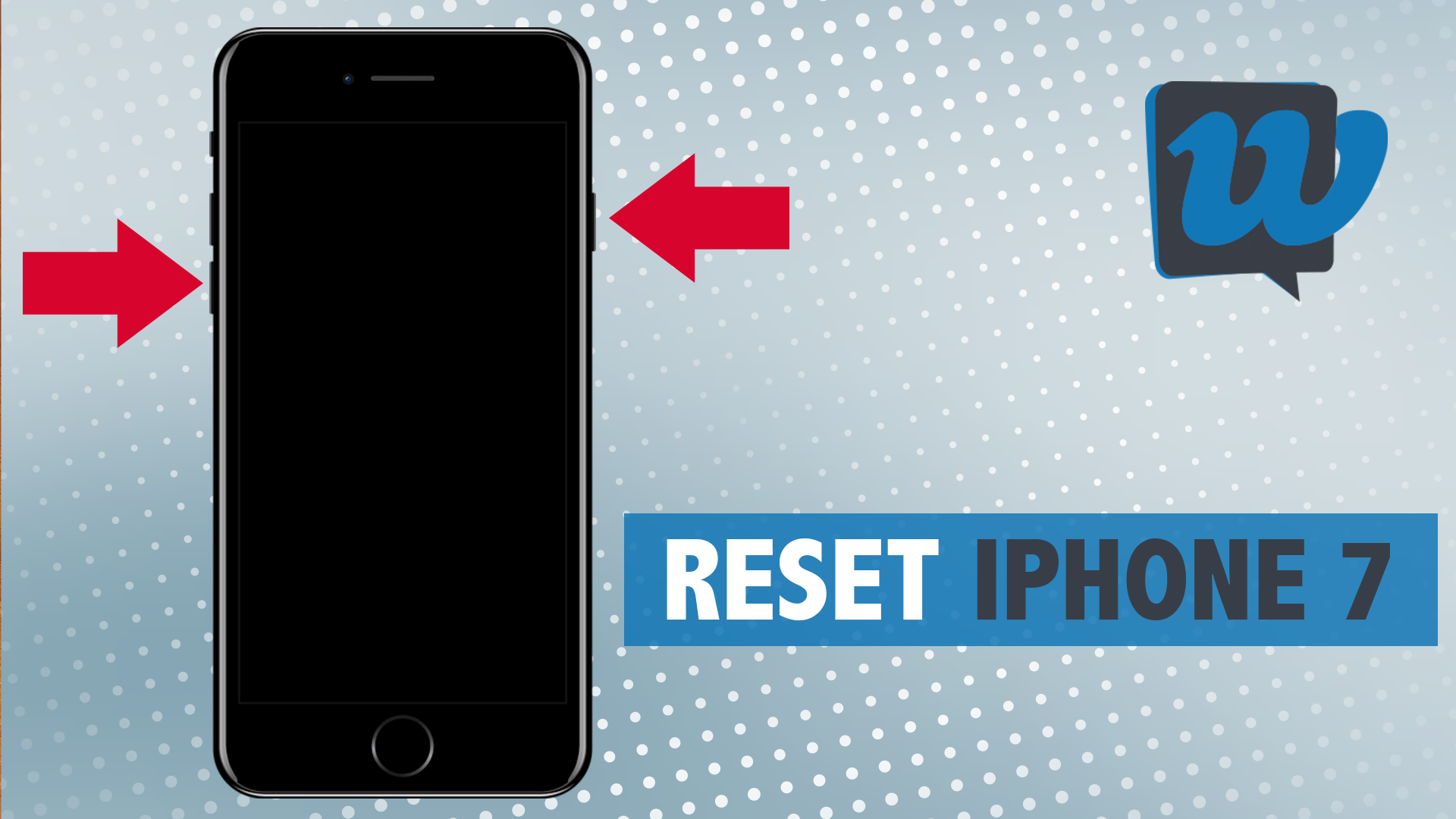
ATTENZIONE: la procedura illustrata per il riavvio forzato è valida solo per l’iPhone 7, per i modelli precedenti è la seguente:
– Su iPhone 6s e versioni precedenti bisogna premere i tasti Standby/Riattiva e Home contemporaneamente fino a quando non viene visualizzato il logo Apple. Come in questa immagine:

2. Trascinate il cursore da destra verso sinistra per spegnere completamente l’iPhone.
3. Quando l’iPhone si è spento, premete ancora una volta il tasto Standby/Riattiva finché non appare sul display il logo Apple.
Nota: Se premendo il tasto Standby/Riattiva non appare la scritta sul display "Scorri per spegnere" in questo caso segui il secondo metodo qui sotto.
Riavvio forzato (soft reset)
Premete contemporaneamente i tasti Standby/Riattiva e quello per abbassare il volume (come nella foto precedente) finché non viene visualizzato il logo Apple sul display.
L’iPhone impiegherà più tempo del normale per riavviarsi, è normale, e questa operazione non comporta alcuna perdita di dati.
Nota: Se non è possibile effettuare il riavvio forzato perché l’iPhone non risponde, non rimane che effettuare l'ultimo tentativo.
Modalità di recupero o DFU
1. Collegate l’iPhone 7 al Mac (o PC) utilizzando il cavo USB.
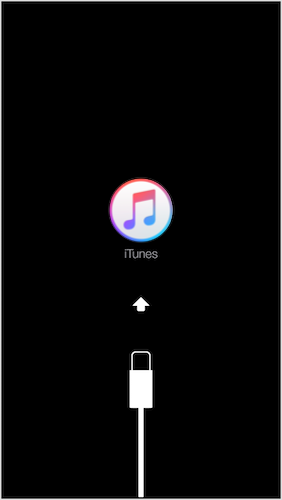
2. Premete e tenete premuti contemporaneamente i tasti Standby/Riattiva e quello per abbassare il volume fino a quando non appare il logo Apple, quindi rilasciate il tasto di Standby/Riattiva (nell'iphone 7).
3. Sul telefono apparirà la schermata che vedete di lato, a questo punto iTunes sul computer si avvia automaticamente, e appare il messaggio “iTunes ha rilevato un iPhone in modalità di recupero. Devi ripristinare iPhone prima di usarlo con iTunes”.
4. Non rimane che ripristinare l’iPhone 7 da iTunes.
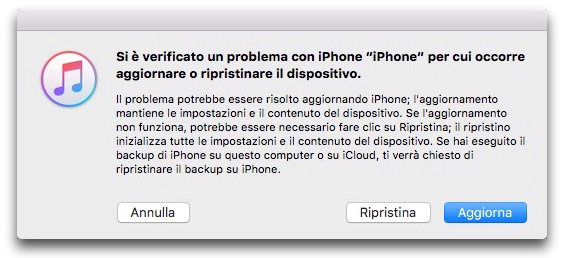
Se ti è piaciuta questa guida ti invito a mettere un "Mi Piace" all'inizio di questa pagina e di commentare qui sotto.








